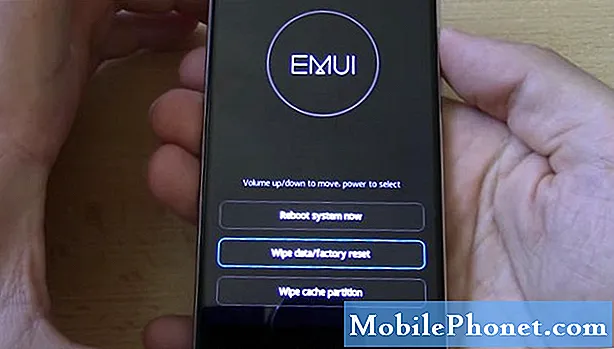- Зрозумійте, чому на вашому Samsung Galaxy J3 з’являється повідомлення про помилку „На жаль, налаштування зупинено”, коли ви намагаєтесь використовувати додаток, і дізнайтеся, як його позбутися.
Коли з’являється повідомлення про помилку “На жаль, налаштування зупинено”, це може бути ознакою більш серйозної проблеми з мікропрограмою. Налаштування - це насправді програма, яка обробляє майже всі налаштування або набори власників. Це основний додаток і дуже важливий при цьому. Отже, коли він виходить з ладу, ви можете бути майже впевнені, що прошивка страждає від серйозної проблеми.

Крок 1: Перезавантажте телефон
Якщо проблема виникає вперше, ще нічого не робіть. Натомість перезавантажте телефон принаймні пару разів, щоб перевірити, чи вирішено проблему. Це оновить пам’ять вашого пристрою та позбавить від можливих збоїв, які могли виникнути та спричинити цю проблему.
Крок 2: Перезавантажте пристрій у безпечному режимі
Незначні проблеми можна виправити простим перезавантаженням, включаючи таке повідомлення про помилку. Однак, якщо проблема залишається після перезавантаження, вам слід перезавантажити пристрій у безпечному режимі. Це негайно дозволить вирішити проблему, особливо якщо вона спричинена додатком… іншими програмами. Налаштування - це додаток, і помилка означає, що вона аварійно завершує роботу. Можливо, він збивається самостійно або спричинений іншими програмами, і саме це вам потрібно з’ясувати. Отже, ось як ви збираєтеся перезавантажити телефон у безпечному режимі:
- Вимкніть свій Galaxy J3. Натисніть і утримуйте клавішу живлення, торкніться Вимкнення, а потім натисніть POWER OFF для підтвердження.
- Натисніть і утримуйте клавішу живлення поруч з екраном із назвою пристрою.
- Коли на екрані з’явиться „SAMSUNG”, відпустіть клавішу живлення.
- Відразу після відпускання клавіші живлення натисніть і утримуйте клавішу зменшення гучності.
- Продовжуйте утримувати клавішу зменшення гучності, поки пристрій не завершить перезапуск.
- У нижньому лівому куті екрана відображатиметься безпечний режим.
- Відпустіть клавішу зменшення гучності, коли з’явиться повідомлення «Безпечний режим».
Поки телефон перебуває в такому стані, спробуйте відкрити Налаштування та змінити деякі налаштування будь-якої програми, щоб перевірити, чи помилка все-таки з’являється. Якщо так, перейдіть за прошивкою, оскільки проблема може бути в одній із попередньо встановлених програм.
Крок 3: Скиньте налаштування програми
Очевидно, що це програма, пов’язана з додатком, тому логічно, що ми намагаємось спочатку переслідувати програму, перш ніж йти за прошивкою. Сказавши це, спробуйте скинути налаштування програми, очистивши кеш і дані:
- На будь-якому головному екрані торкніться піктограми Програми.
- Торкніться Налаштування.
- Торкніться Програми.
- Торкніться Менеджер програм
- Торкніться Налаштування.
- Торкніться Зберігання.
- Торкніться Очистити дані, а потім натисніть OK.
- Торкніться Очистити кеш.
Очистивши кеш-пам’ять та дані, спробуйте ще раз відкрити програму «Налаштування», щоб з’ясувати, чи все одно вона не працює. Якщо так, то наступний крок - це найбільш відповідна справа, яку ви можете зробити.
Крок 4: Видаліть системний кеш
Кеші системи пошкоджуються більшу частину часу, особливо під час оновлення мікропрограми. Отже, якщо ця проблема сталася після оновлення або без видимих причин, спробуйте спочатку видалити системний кеш, щоб змусити телефон створити нові. Однак, оскільки ви не можете видалити окремий кеш для певної послуги, вам доведеться стерти каталог, де вони всі збережені. Ось як.
- Вимкніть свій Galaxy J3. Натисніть і утримуйте клавішу живлення, торкніться Вимкнення, а потім натисніть POWER OFF для підтвердження.
- Натисніть і утримуйте клавішу збільшення гучності та клавішу Home, потім натисніть і утримуйте клавішу живлення.
- Коли відобразиться екран з логотипом пристрою, відпустіть лише клавішу живлення
- Коли відобразиться логотип Android, відпустіть усі клавіші („Встановлення оновлення системи“ відображатиметься приблизно 30–60 секунд, перш ніж відображатимуться опції меню відновлення системи Android).
- Кілька разів натисніть клавішу зменшення гучності, щоб виділити „стерти розділ кешу”.
- Натисніть клавішу живлення, щоб вибрати.
- Натисніть клавішу зменшення гучності, щоб виділити «так», і натисніть кнопку живлення, щоб вибрати.
- Коли розділ кешування стирання завершено, виділяється „Перезавантажити систему зараз“.
- Натисніть клавішу живлення, щоб перезапустити пристрій.
Крок 5: Виконайте загальне скидання
Якщо помилка залишається після видалення системного кешу, настав час перезавантажити телефон, і у вас насправді є два варіанти - ви можете або скинути налаштування пристрою через меню Налаштування (якщо вам вдасться отримати доступ до опції, не зустрічаючись помилкою) або через режим відновлення, але я пропоную вам зробити останнє:
- Вимкніть свій Galaxy J3. Натисніть і утримуйте клавішу живлення, торкніться Вимкнення, а потім натисніть POWER OFF для підтвердження.
- Натисніть і утримуйте кнопку збільшення гучності, а потім натисніть і утримуйте клавішу Home. Утримуючи обидва, натисніть і утримуйте клавішу живлення.
- Коли на екрані з’явиться логотип Android, відпустіть усі три клавіші. Це може зайняти хвилину, перш ніж з’явиться екран відновлення Android.
- На екрані відновлення Android використовуйте клавішу зменшення гучності, щоб виділити параметри, у цьому випадку виділіть опцію «стерти дані / скинути заводські налаштування».
- Натисніть клавішу живлення, щоб вибрати виділену опцію.
- Натискайте клавішу зменшення гучності, доки не виділиться опція «Так - видалити всі користувацькі дані».
- Натисніть клавішу живлення, щоб підтвердити скидання.
- Після завершення скидання натисніть клавішу живлення, щоб вибрати «Перезавантажити систему зараз».
- Телефон перезапуститься трохи довше, ніж зазвичай, і скидання закінчено.
Якщо після скидання проблема не зникає, попросіть техніка перевстановити мікропрограму.
ЗВ’ЯЗАТИСЯ З НАМИ
Ми завжди відкриті для ваших проблем, питань та пропозицій, тому не соромтеся зв’язуватися з нами, заповнивши цю форму. Це безкоштовна послуга, яку ми пропонуємо, і ми не будемо брати за неї жодної копійки. Але зауважте, що ми щодня отримуємо сотні електронних листів, і ми не можемо відповісти на кожен із них. Але будьте впевнені, що ми читаємо кожне отримане повідомлення. Тим, кому ми допомогли, розкажіть про це, поділившись нашими публікаціями з друзями, або просто поставивши лайк нашим сторінкам у Facebook та Google+ або підписавшись на нас у Twitter.